เมื่อเรา Hack WIFI ที่เข้ารหัสแบบ WEP ได้แล้ว สัญญาณมันอาจจะมีน้อยนิด ไม่ซะใจวัยรุ่น...

(รุ่นเหลือน้อยหรือป่าวหว่า)
หาอะไร...สักอย่างมาเล่นแก้เซง หลังจากการ Hack WEP มันก้อง่ายไปแล้ว ... *-*
สำหรับ อุปกรณ์ที่ใช้ทำ Repeater ในกระทู้นี้ได้แก่.... Linksys WRT54GL (แต่แนะนำว่า ... เอาเครื่องที่หมดประกันแล้ว) เพื่อเกิดปัญหาจะได้ไม่ ซวยกัน ^^
แต่ผมซื้อมาก้อจัดเลย อิอิ อยากรู้ก้อต้องลองทำ เป็นคติประจำใจ ผมเลย
เริ่มกันเลยนะ

ตัวนี้เลย คงคุ้นหน้ากับมันดี
อีก อันที่ลืมไม่ได้เลย เพราะเป็นตัวแม่เลยในการทำครั้งนี้ นั้นก็คือ... DD-WRT Firmwareดาวน์โหลด SVN build ล่าสุดได้ที� (ftp://dd-wrt.com/others/eko/V24_TNG/)
สำหรับ Linksys WRT54GL ไฟล์ firmware ที่ต้องใช้ในการติดตั้งมีสองไฟล์คือ
ftp://dd-wrt.com/others/eko/V24_TNG/svn11886/dd-wrt.v24-11886_NEWD_mini.bin (ftp://dd-wrt.com/others/eko/V24_TNG/svn11886/dd-wrt.v24-11886_NEWD_mini.bin)
ftp://dd-wrt.com/others/eko/V24_TNG/svn11886/dd-wrt.v24-11886_NEWD_std.bin (ftp://dd-wrt.com/others/eko/V24_TNG/svn11886/dd-wrt.v24-11886_NEWD_std.bin)
ได้เครื่องปรุงครบแล้ว จุดไฟตั้งหม้อ เอ้ย
เครื่องมือ สงสัยจะหิวจัด..

มาทำกันเลย
เริ่มจาก การติดตั้ง Firmware ก่อนเลย
เพื่อ ป้องกันปัญหาที่เกิดขึ้น ก่อนและหลังการติดตั้งหรือ upgrade แนะนำให้ ทำการ Hard Reset เพื่อเคลียร์ NVRAM ของอุปกรณ์ ก่อน ให้ทำ
Hard Reset 30/30/30 มันก็คือ
- ในระหว่างที่อุปกรณ์เปิดอยู่ กดปุ่ม reset ค้างไว้ 30 วินาที
- ดึงสายหม้อแปลง power ออก โดยที่ยังกดปุ่ม reset ค้างไว้อีก 30 วินาที
- ต่อสายหม้อแปลง power กลับ โดยที่ยังกดปุ่ม reset ค้างไว้อีก 30 วินาที แล้วปล่อย
หลัง จากที่ Hard reset อุปกรณ์จะเปลี่ยนคอนฟิกกลับไปเป็นดีฟอลต์คือมี ip 192.168.1.1 ใช้ Browser เปิดเข้าไปแล้ว login เป็น admin รหัสเป็น admin
ไปที่หน้า
Administration -> Firmware Upgrade กดปุ่ม Browse เพื่อเลือกไฟล์ firmware ที่จะติดตั้งลงไปใหม่
ขั้นแรกต้องเลือกไฟล์ mini firmware ที่ดาวน์โหลดมาก่อน ชื่อไฟล์ dd-wrt.v24-11886_NEWD_mini.bin

เมื่อโหลดเสร็จหน้าเว็บจะขึ้นข้อความ “Upgrade is successful.”

จะมีหน้าจอให้ login ใหม่อีกครั้ง ตอนนี้ต้องใส่ User name เป็น root รหัสผ่าน (Password) เป็น admin
หลังจาก login จะขึ้นหน้าเว็บของ DD-WRT control panel โดยดูเวอร์ชั่นของ firmware ที่รันอยู่ได้ที่มุมขวาบนของหน้าเว็บ

ติดตั้ง std firmware ด้วยคุณสมบัติที่มีมากกว่า mini แนะนำปรับปรุง firmware อีกครั้งให้ใช้เป็น std firmware ไปที่หน้า
Administration -> Firmware Upgrade กดปุ่ม Browse เพื่อเลือกไฟล์ firmware ที่จะติดตั้งลงไปใหม่ ตอนนี้ต้องเลือกไฟล์ std firmware ที่ดาวน์โหลดมาก่อน ชื่อไฟล์ dd-wrt.v24-11886_NEWD_std.bin แล้วกดปุ่ม Upgrade

หน้าจอจะขึ้นแสดงว่ากำลัง upgrade อยู่ ไม่ต้องทำอะไรบนหน้าเว็บทั้งสิ้น รอจนกว่าเสร็จ หน้าเว็บจะ refreshให้เอง อัตโนมัติ
หน้าเว็บแสดงว่า Upgrading firmware…

หน้าเว็บแสดงว่าติดตั้ง firmware แล้วเสร็จกำลัง reboot อุปกรณ์

หลังจาก reboot เสร็จ จะขึ้นหน้าเว็บให้เปลี่ยน Username, Password ใหม่

หน้าเว็บหลังจากติดตั้ง แสดงสถานะของอุปกรณ์กำลังรัน std firmware

เสร็จแล้วการติดตั้ง Firmware
credit :
http://spalinux.com
ต่อไปเป็นการตั้งค่า ให้เป็น Repeater
ก่อนอื่น
เข้า Internet Explorer หรือ อื่นๆ ด้วย 192.168.1.1 แล้วไปที่หน้า Wireless

เลือก Wireless Mode = Repeater จากนั้น Click ปุ่ม Add จะเป็นการเพิ่ม Virtual Interfaces มาอีกอัน ในส่วน wl0 จะเป็นชื่อสัญญาณ Wireless ที่เราต้องการนำมา Repeater และ wl1 คือสัญญาณ Wireless ที่เราจะเอาไปปล่อยต่อ Click [Apply Settings] และ Click [Save]

ใน กรณีที่ wl0 มีการ Set Key เอาไว้ ให้นำไป set ในหน้า Wireless --> Wireless Security ให้ตรงกันครับ หรือถ้าเราต้องการใส่ Security สัญญาณ Wireless ที่เราจะปล่อยต่อ ก็ให้ Set ที่ wl1 เช่นกัน


Disable SPI Firewall ที่หน้า Security

แก้ IP ของ ตัว Router ให้เป็น 10.0.0.1 Click [Apply] และก็ Click [Save]

ถ้าให้ชัวร์ ดึงปลั๊ก Router ออกทิ้งไว้ซัก 5 วินาที หรือทำการ Release และ Renew IP ที่เครื่องคอมใหม่ครับ
เข้า IE ใช้ URL ใหม่คือ 10.0.0.1 ถ้าไม่มีปัญหาอะไร Set ถูกต้อง จะมี WAN IP โผล่ขึ้นมาครับ


ลอง Ping เข้า google จะต้องใช้ได้ครับ

เสร็จแล้ว จากนี้ก้อเหมือนต่อ เน็ตมาใช้เองละ หุหุ...

Credit by :
http://www.sysnetcenter.com
ว่างๆจะทำ WRT54G มาออกเป็น comport มาให้ศึกษากัน
ก่อนอื่นขอขอบคุณ <{^ยังอ่อนด้อย^}> มากเลยนะคับ สำหรับบทความดีๆ เกียวกับ Repeater Wireless
ชอบมากคับ..เลยปักหมุดให้นะคับ.. จะได่้อยู่บนๆ ของกระทู้..เอาไว้ให้เพือนๆ น้องๆๆ ได้อ่านนานๆ
อดใจไม่ไหว..เลยอยากขอแจมมั้งคับ เลยขอแนะนำเทคนิคเบาๆๆอีกนิดนะคับ By ผมเอง..
ไม่ขออธิบายนะคับ ตามรูปเลยคับ

credit : http://www.giffyhackman.com/webboard/index.php?topic=310.0

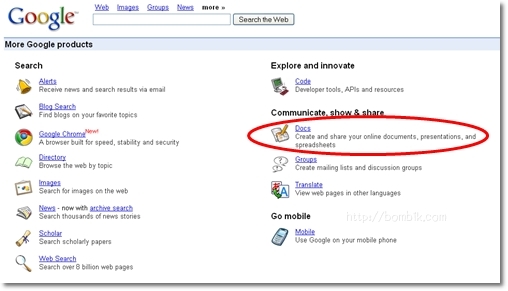
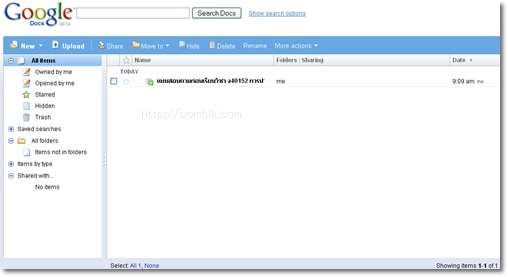
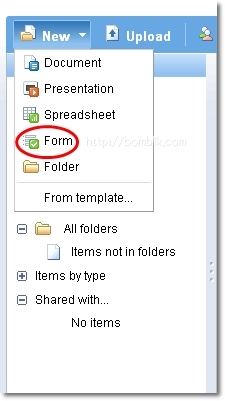
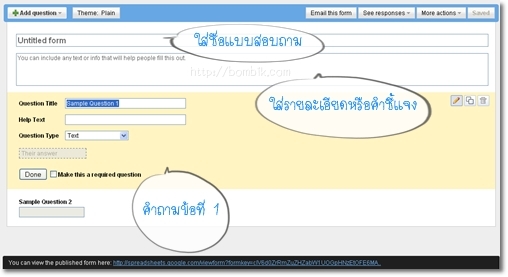
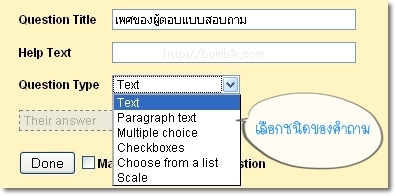
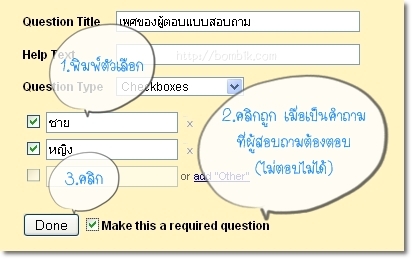
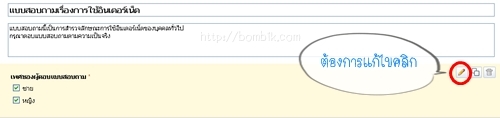
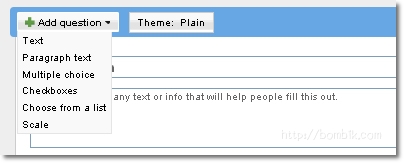
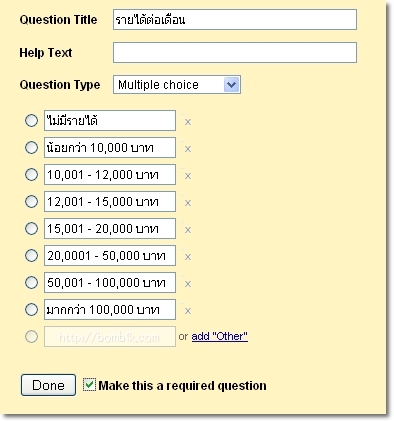
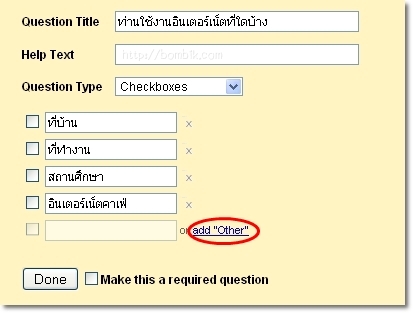
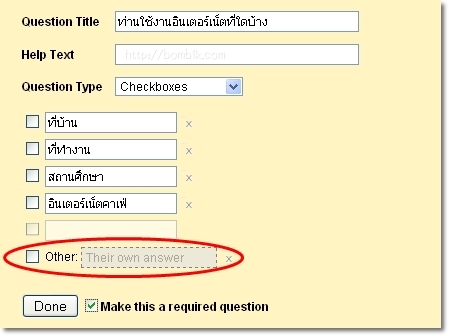
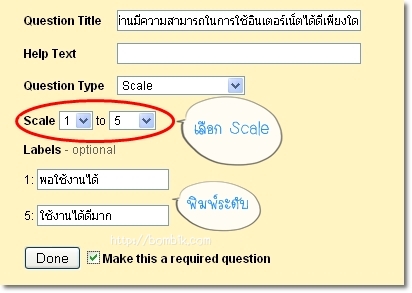
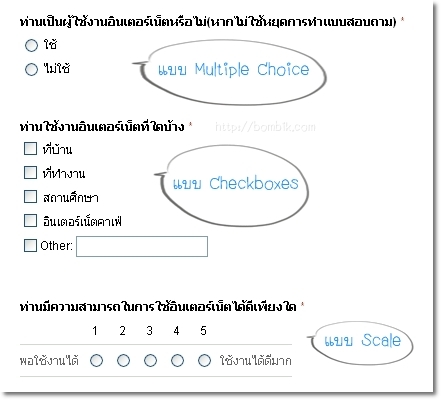
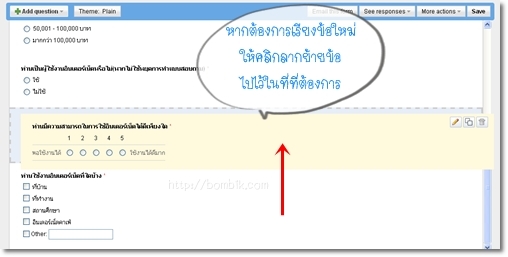
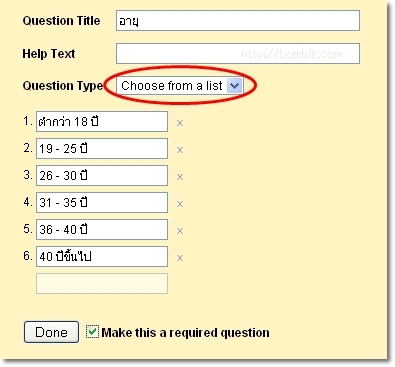
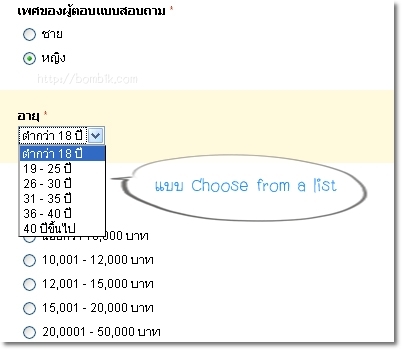
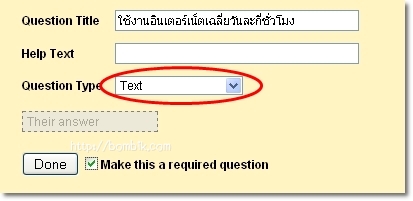
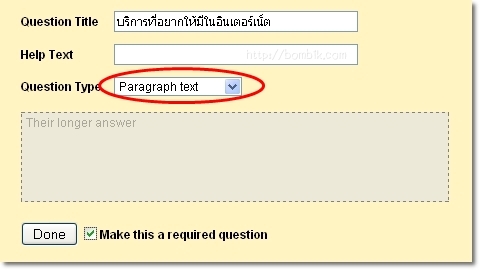
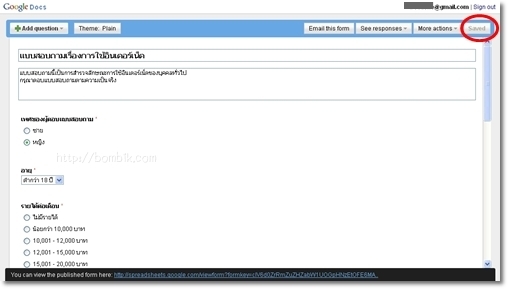
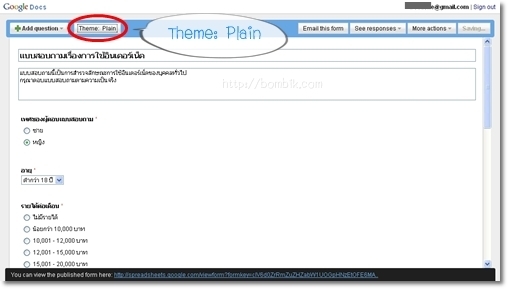
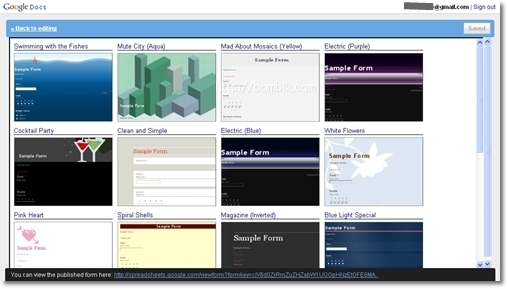
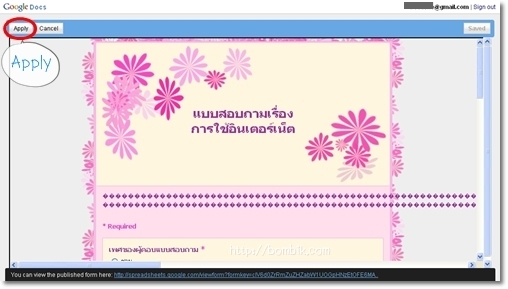
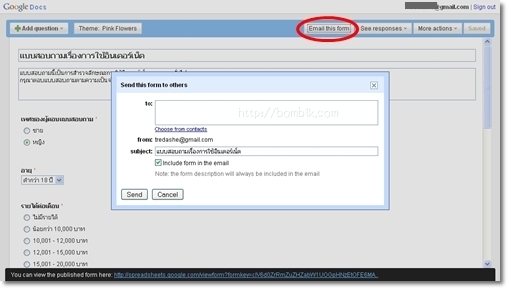
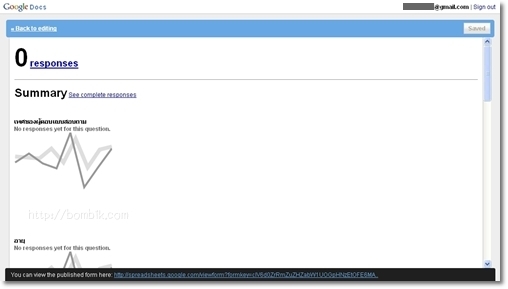
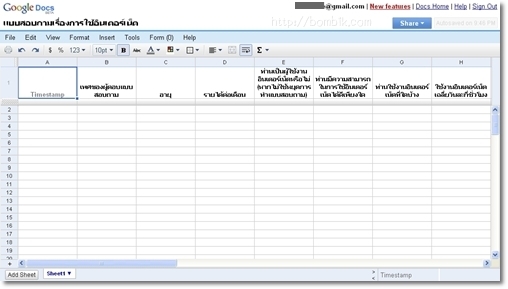
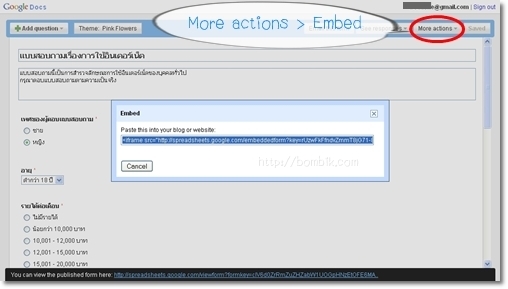
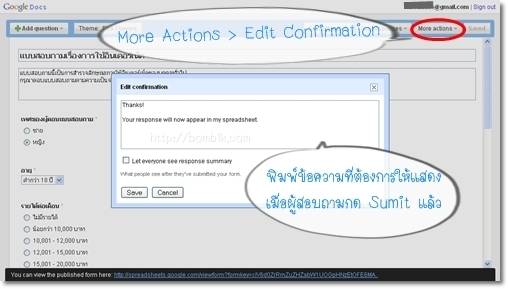
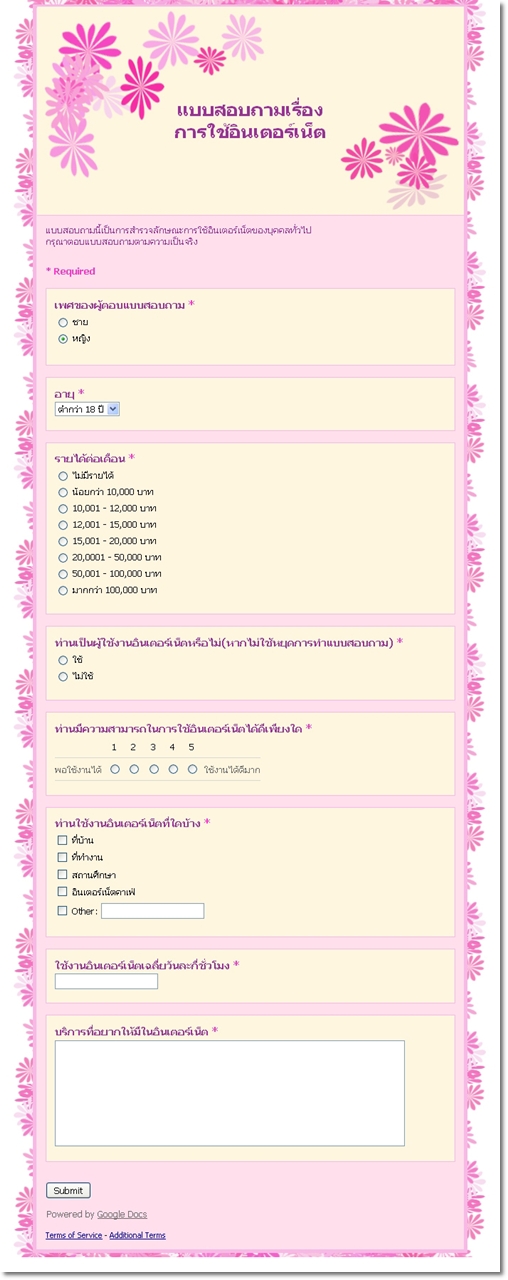
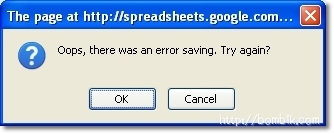
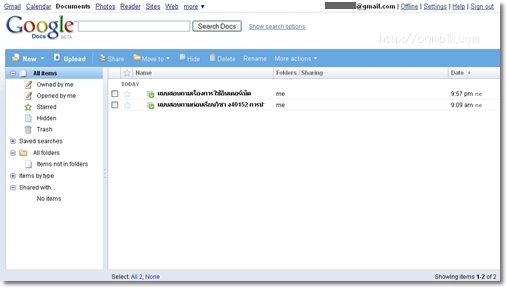




 (รุ่นเหลือน้อยหรือป่าวหว่า)
(รุ่นเหลือน้อยหรือป่าวหว่า)



 ติดตั้ง std firmware ด้วยคุณสมบัติที่มีมากกว่า mini แนะนำปรับปรุง firmware อีกครั้งให้ใช้เป็น std firmware ไปที่หน้า Administration -> Firmware Upgrade กดปุ่ม Browse เพื่อเลือกไฟล์ firmware ที่จะติดตั้งลงไปใหม่ ตอนนี้ต้องเลือกไฟล์ std firmware ที่ดาวน์โหลดมาก่อน ชื่อไฟล์ dd-wrt.v24-11886_NEWD_std.bin แล้วกดปุ่ม Upgrade
ติดตั้ง std firmware ด้วยคุณสมบัติที่มีมากกว่า mini แนะนำปรับปรุง firmware อีกครั้งให้ใช้เป็น std firmware ไปที่หน้า Administration -> Firmware Upgrade กดปุ่ม Browse เพื่อเลือกไฟล์ firmware ที่จะติดตั้งลงไปใหม่ ตอนนี้ต้องเลือกไฟล์ std firmware ที่ดาวน์โหลดมาก่อน ชื่อไฟล์ dd-wrt.v24-11886_NEWD_std.bin แล้วกดปุ่ม Upgrade





















